“บุคคลนี้ไม่พร้อมใช้งานบน Messenger” หมายความว่าอย่างไร

เรียนรู้เกี่ยวกับสถานการณ์ที่คุณอาจได้รับข้อความ “บุคคลนี้ไม่พร้อมใช้งานบน Messenger” และวิธีการแก้ไขกับคำแนะนำที่มีประโยชน์สำหรับผู้ใช้งาน Messenger
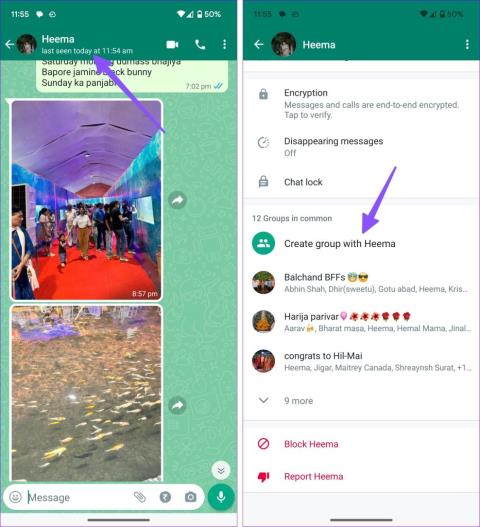
WhatsApp เป็นผู้เล่นที่โดดเด่นในพื้นที่ IM (การส่งข้อความโต้ตอบแบบทันที) หากคุณใช้ WhatsApp บ่อยครั้ง คุณอาจเผชิญกับสถานการณ์ที่คุณต้องเพิ่มใครบางคน (เพื่อนหรือสมาชิกในครอบครัว) ในการสนทนา คุณสามารถเพิ่มบุคคลได้จากเมนูข้อมูลติดต่อหากคุณอยู่ในการสนทนาแบบตัวต่อตัว ต่อไปนี้เป็นวิธีเพิ่มบุคคลในการแชท WhatsApp
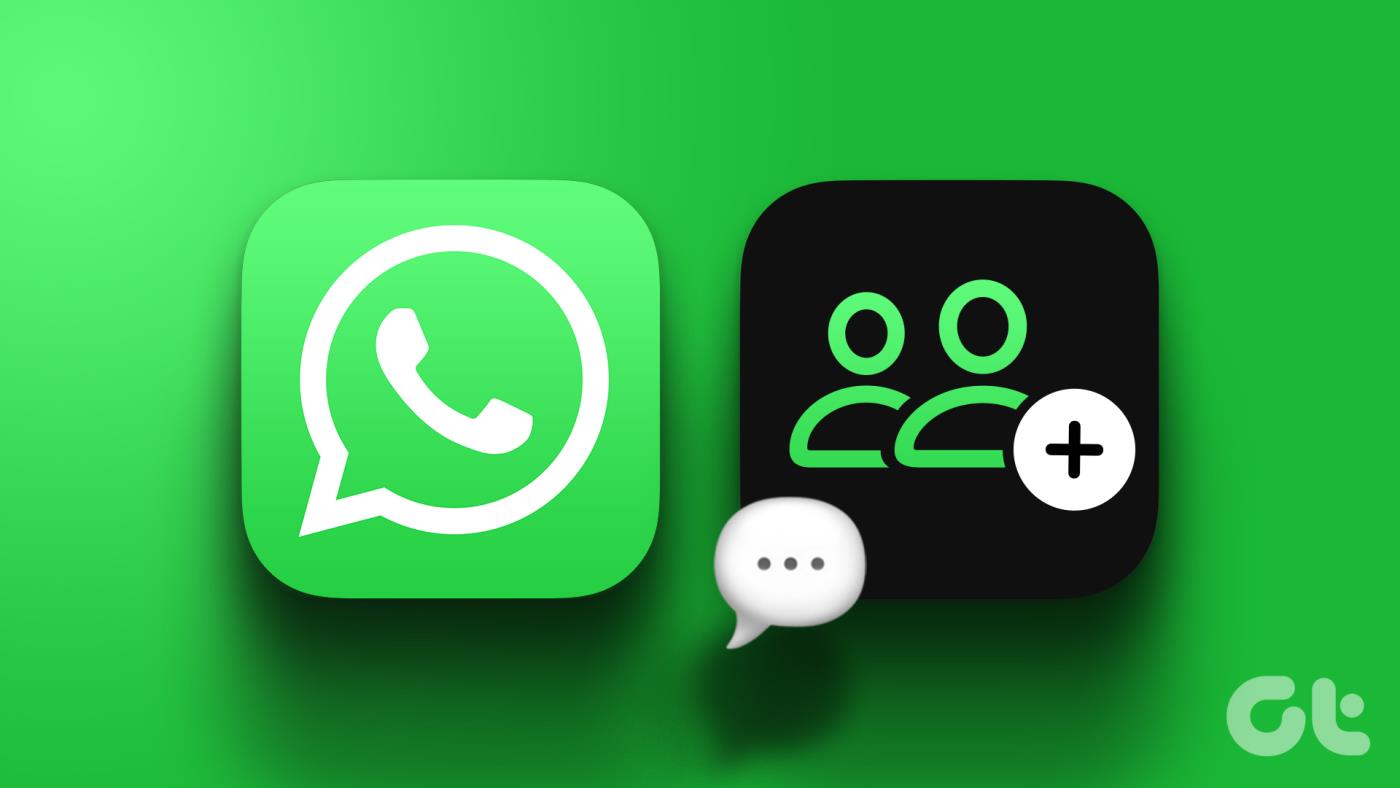
คุณกำลังคุยเรื่องแผนการชมภาพยนตร์หรืออาหารเย็นกับเพื่อนใน WhatsApp หรือไม่? แทนที่จะกลับไปกลับมาด้วยการสนทนาหลายครั้งให้สร้างกลุ่ม WhatsAppที่มีผู้ติดต่อที่เกี่ยวข้องเพื่อการสื่อสารที่ราบรื่น คุณสามารถเชิญใครสักคนเข้าร่วมแชทหรือกลุ่มที่คุณมีอยู่ได้
มีสองวิธีในการเพิ่มบุคคลในการแชท WhatsApp คุณสามารถสร้างกลุ่มได้จากเมนูข้อมูลการติดต่อ และหากคุณอยู่ในกลุ่ม WhatsApp อยู่แล้ว ให้เชิญบุคคลนั้นเข้าร่วม เรารีบไปจัดการพวกเขากันดีกว่า
ขั้นตอนที่ 1:เปิด WhatsApp และเลือกการสนทนา
ขั้นตอนที่ 2:แตะชื่อผู้ติดต่อที่ด้านบน
ขั้นตอนที่ 3:แตะ "สร้างกลุ่มกับบุคคล" ที่ด้านล่าง
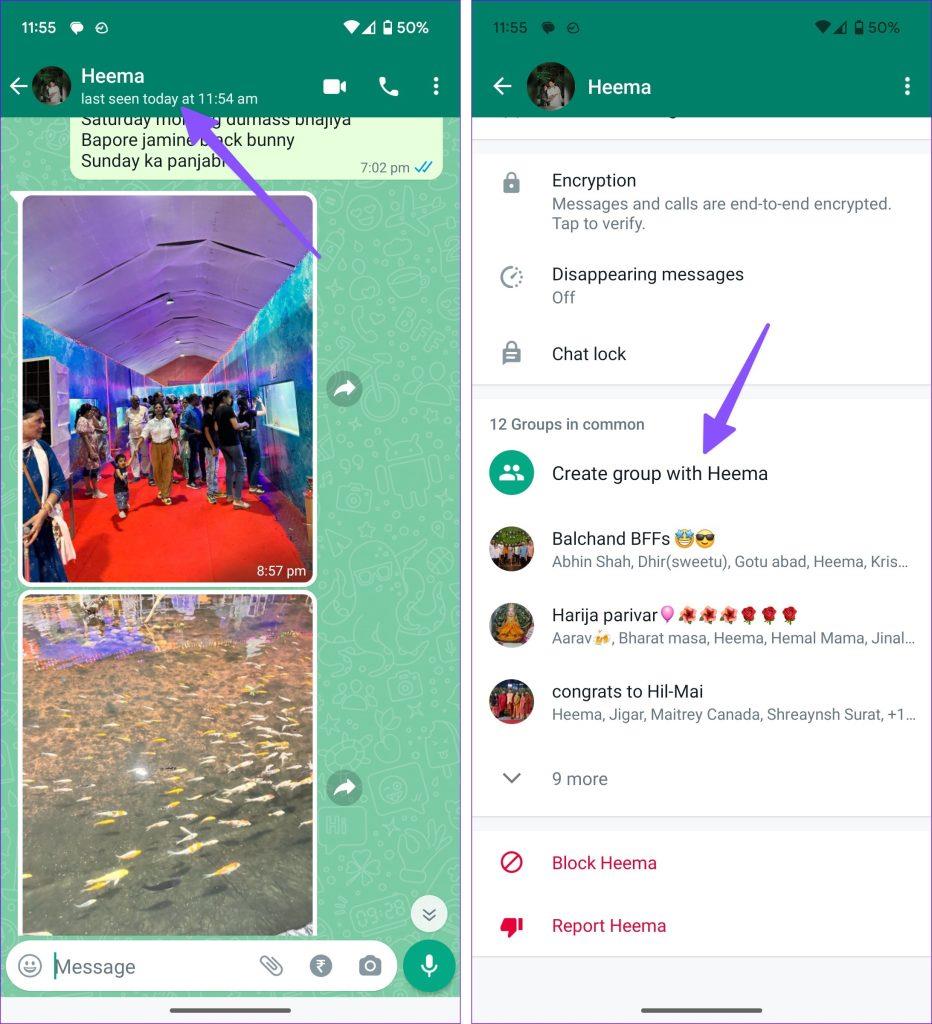
ขั้นตอนที่ 4:ค้นหาและเลือกบุคคลอื่นจากรายชื่อผู้ติดต่อของคุณ แตะไอคอนลูกศรที่ด้านล่าง
ขั้นตอนที่ 5:ป้อนชื่อกลุ่มและอัปโหลดรูปภาพที่เกี่ยวข้อง คุณยังเปิดใช้งาน 'ข้อความที่หายไป' คุณสามารถอ่านโพสต์เฉพาะของเราเพื่อเรียนรู้เพิ่มเติมเกี่ยวกับข้อความที่หายไปของ WhatsApp
ขั้นตอนที่ 6:กดเครื่องหมายถูก
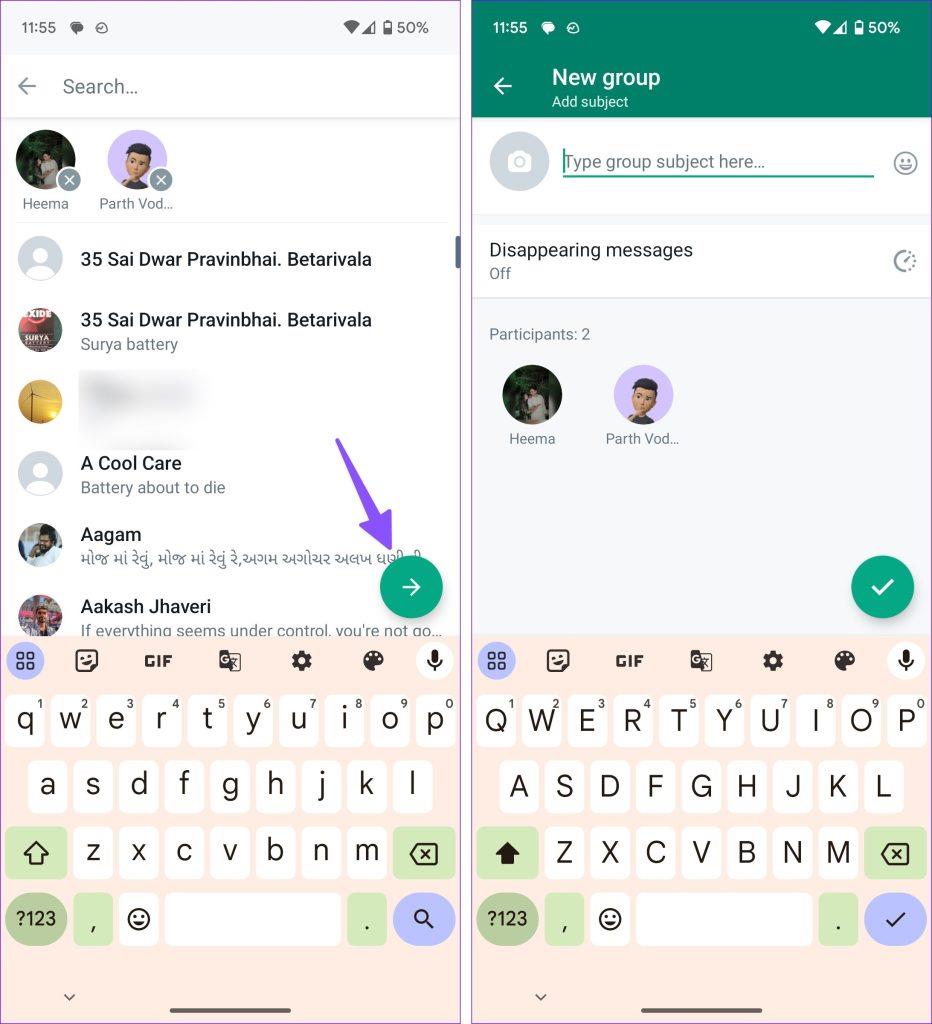
ตามที่คาดไว้ WhatsApp จะไม่ส่งต่อข้อความของคุณในการแชทเป็นกลุ่ม คุณต้องเริ่มการสนทนาตั้งแต่เริ่มต้น
หากคุณเป็นส่วนหนึ่งของกลุ่ม WhatsApp อยู่แล้ว คุณสามารถเชิญผู้อื่นเข้าร่วมการสนทนาได้ ต่างจากเคล็ดลับข้างต้น บุคคลนี้สามารถอ่านแชทกลุ่มที่มีอยู่ได้
หมายเหตุ:มีเพียงผู้ดูแลกลุ่มเท่านั้นที่สามารถเชิญผู้อื่นเข้าร่วมกลุ่ม WhatsApp ได้ หากคุณไม่มีสิทธิ์ของผู้ดูแลระบบ โปรดขอให้ผู้ดูแลกลุ่มเชิญบุคคลนั้นเข้าร่วมแชทกลุ่ม
ขั้นตอนที่ 1:เปิดกลุ่มใน WhatsApp
ขั้นตอนที่ 2:แตะชื่อกลุ่มที่ด้านบน เลือก 'เพิ่มผู้เข้าร่วม'
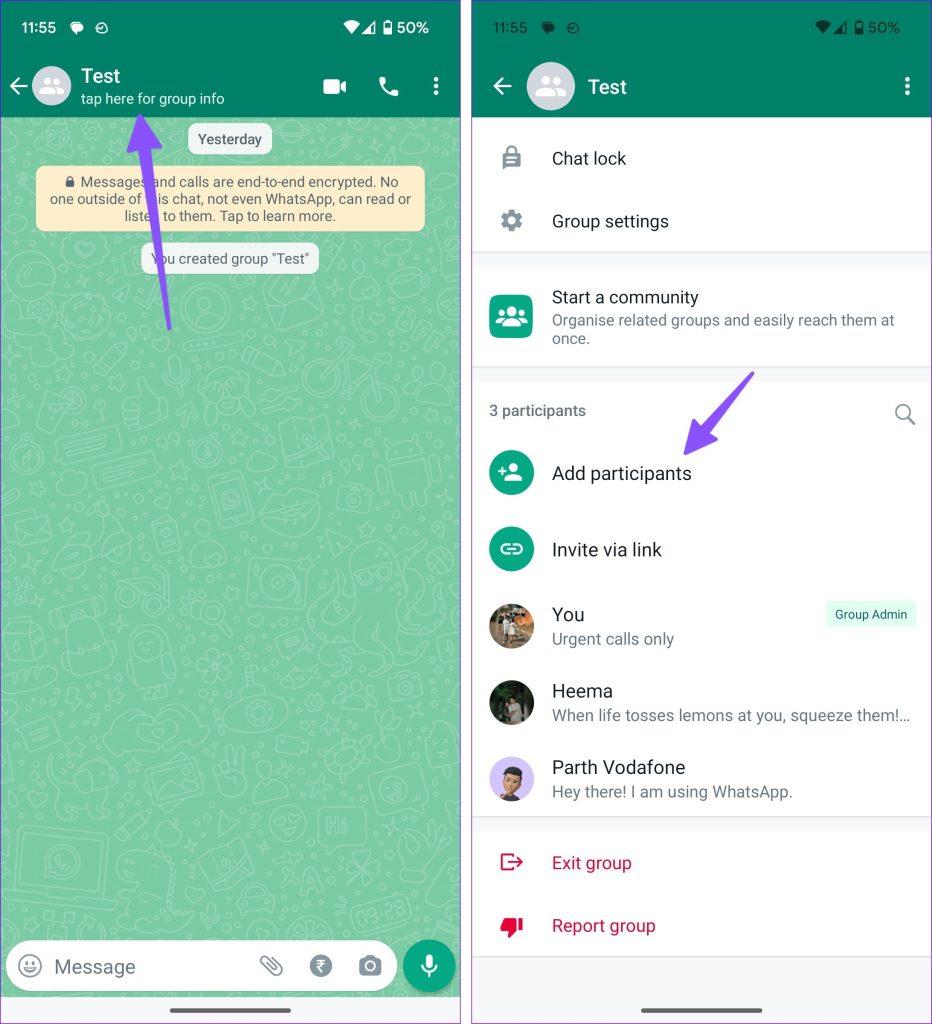
ขั้นตอนที่ 3:ค้นหาและเพิ่มผู้ติดต่อจากเมนูต่อไปนี้
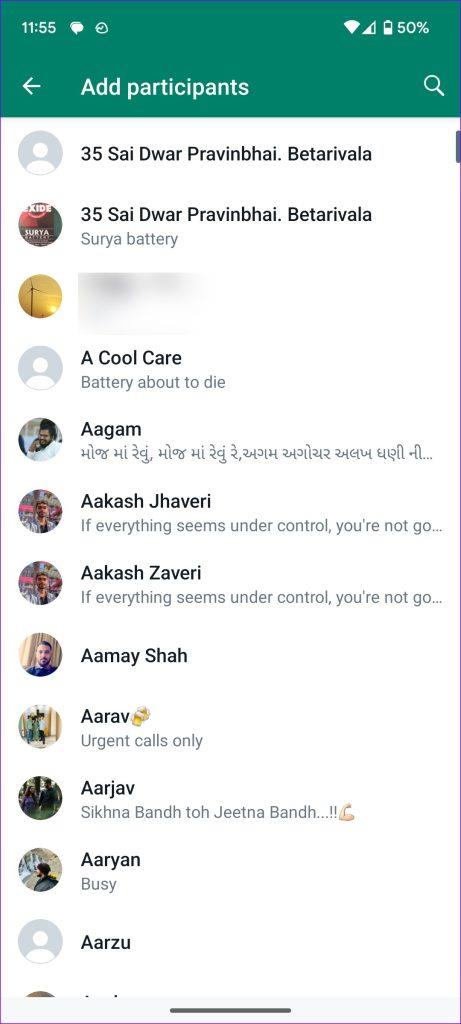
คุณสามารถเชิญใครสักคนเข้าร่วมแชท WhatsApp บน iPhone ได้เช่นกัน บริษัทใช้อินเทอร์เฟซผู้ใช้ที่แตกต่างไปจากเดิมอย่างสิ้นเชิงบน iPhone ทำตามขั้นตอนด้านล่าง
ขั้นตอนที่ 1:เปิดเธรดการแชทบน WhatsApp สำหรับ iPhone
ขั้นตอนที่ 2:เลือกชื่อผู้ติดต่อที่ด้านบน
ขั้นตอนที่ 3:แตะ 'สร้างกลุ่มที่มีผู้ติดต่อ'
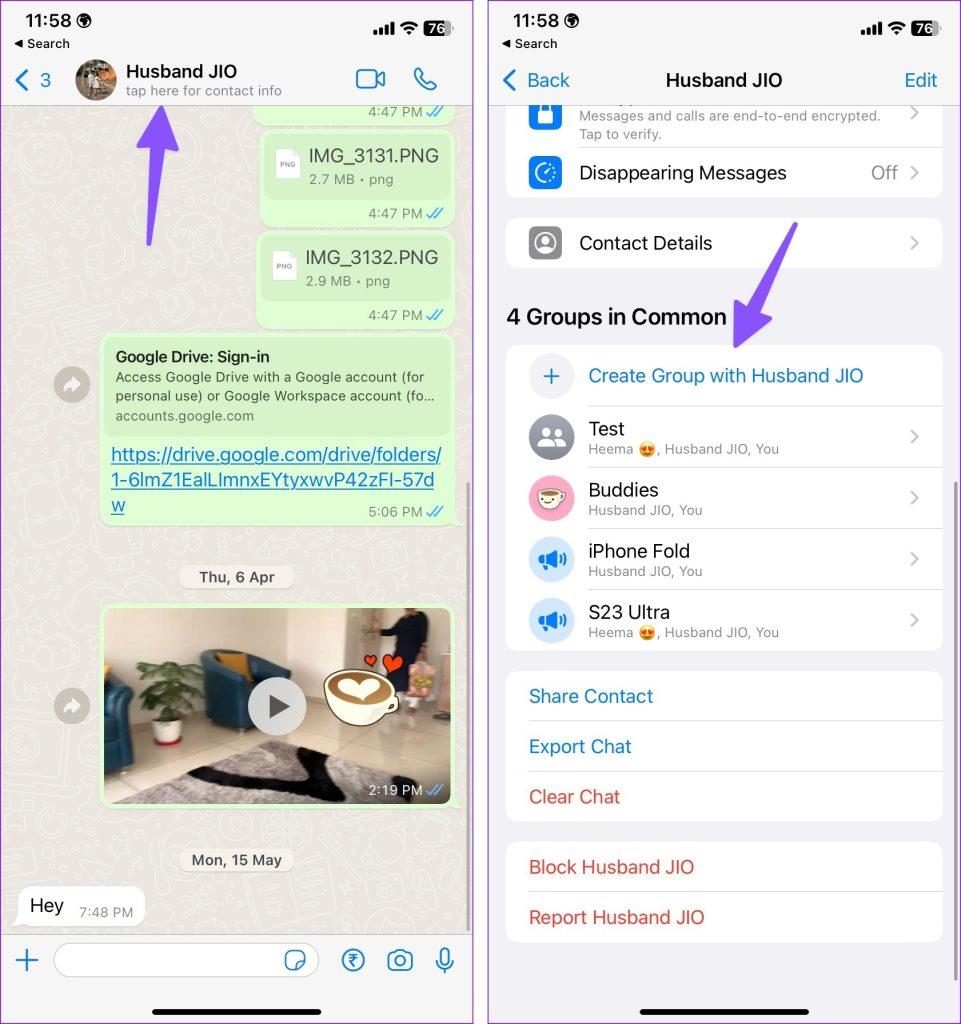
ขั้นตอนที่ 4:ค้นหาผู้ติดต่อที่คุณต้องการเพิ่มในการสนทนา เลือก ถัดไป
ขั้นตอนที่ 5:ป้อนหัวเรื่องของกลุ่ม เปิดใช้งานข้อความที่หายไปหากคุณต้องการ แล้วแตะสร้างที่มุมขวาบน
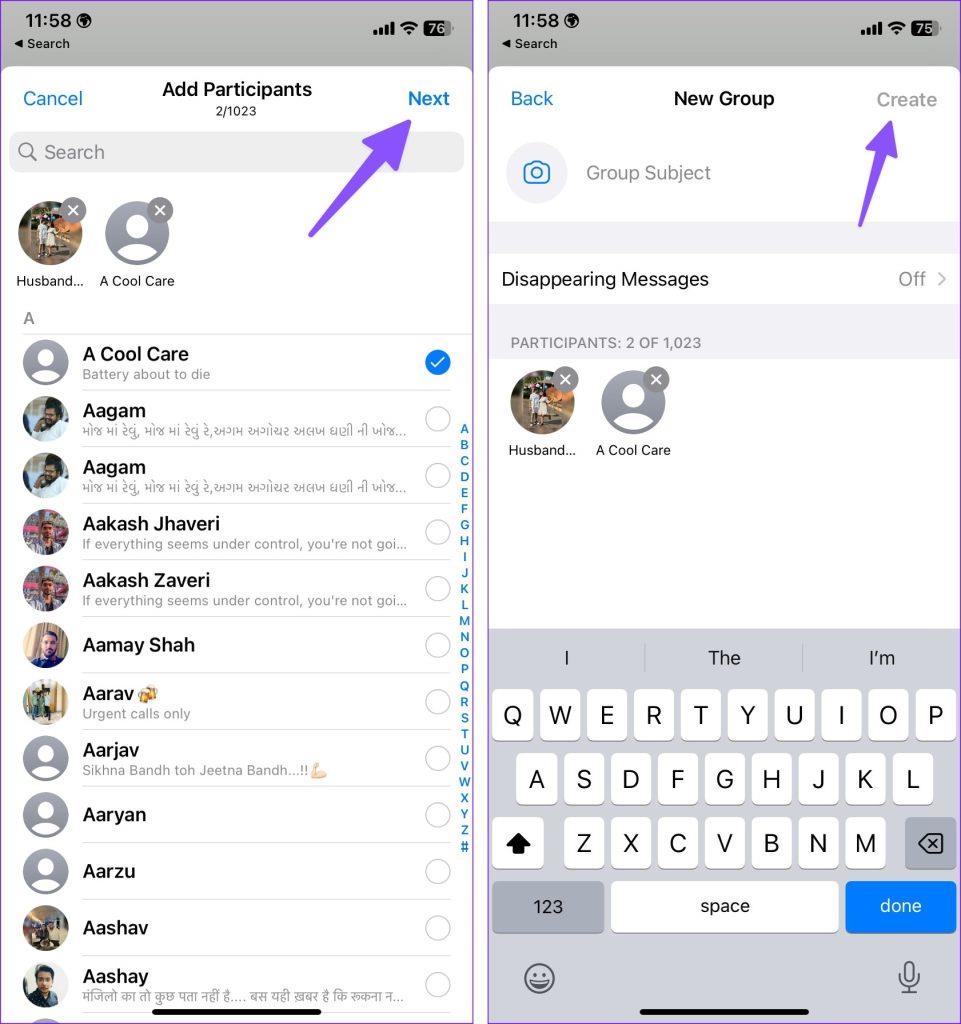
สมาชิกกลุ่มจะได้รับการแจ้งเตือนจาก WhatsApp เกี่ยวกับกลุ่มใหม่ ตอนนี้คุณสามารถเริ่มการสนทนากับสมาชิกกลุ่มได้แล้ว
หากคุณมีสิทธิ์ของผู้ดูแลกลุ่ม ใช้ขั้นตอนด้านล่างเพื่อเพิ่มบุคคลเพื่อแชทบน WhatsApp
ขั้นตอนที่ 1:มุ่งหน้าไปยังกลุ่มใน WhatsApp
ขั้นตอนที่ 2:เลือกเมนูข้อมูลกลุ่ม
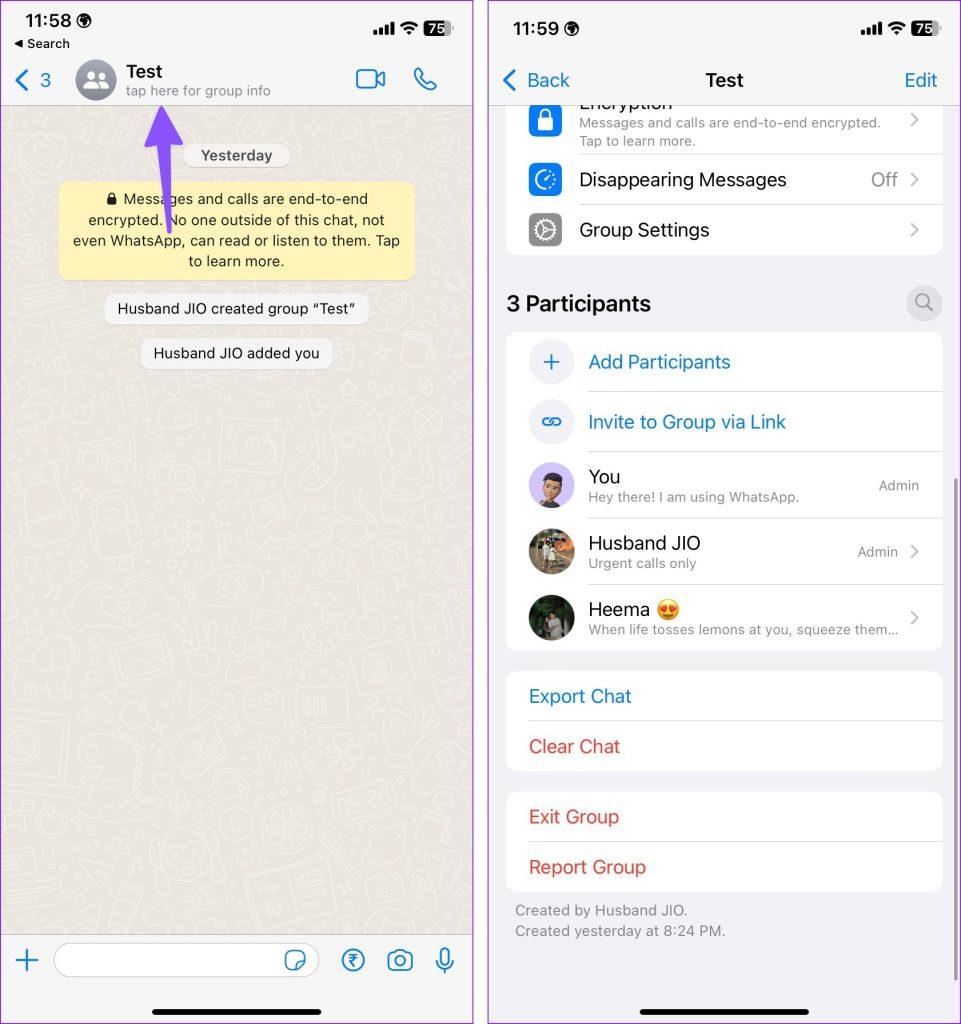
ขั้นตอนที่ 3:แตะเพิ่มผู้เข้าร่วม ค้นหาผู้ติดต่อจากเมนูต่อไปนี้ เลือกเพิ่ม
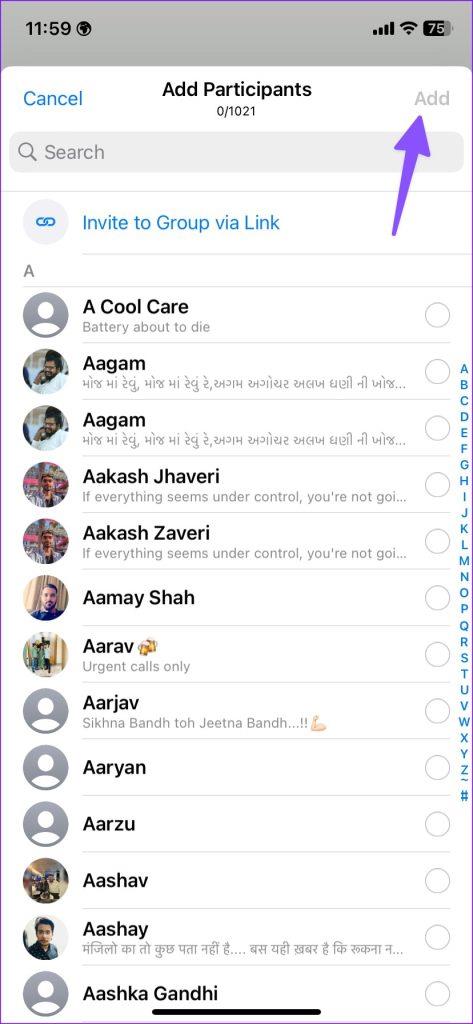
คุณยังสามารถเชิญบุคคลอื่นเข้าร่วมการแชทเป็นกลุ่มผ่านลิงก์ได้ แตะ 'เชิญเข้ากลุ่มผ่านลิงก์' และเลือกตัวเลือกเพื่อสร้างลิงก์ คุณสามารถส่งลิงก์ผ่าน WhatsApp คัดลอกลิงก์ หรือสร้างโค้ด QR เพื่อให้ผู้อื่นสแกนได้
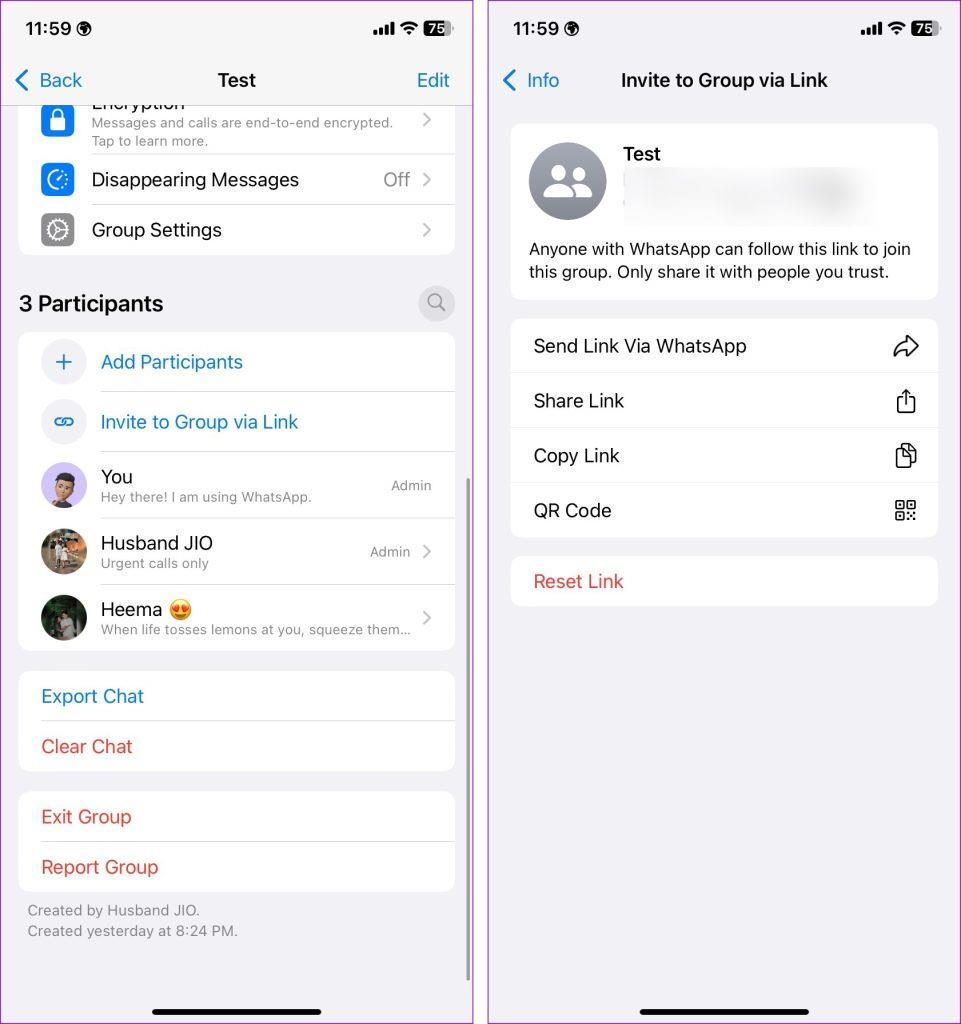
คุณยังสามารถเพิ่มบุคคลในการแชทกลุ่ม WhatsApp ได้โดยใช้แอปเดสก์ท็อป นี่คือสิ่งที่คุณต้องทำ
หมายเหตุ:แอพ Windows และ Mac ของ WhatsApp ใช้อินเทอร์เฟซเดียวกัน เราใช้แอพ Mac ในภาพหน้าจอด้านล่าง คุณสามารถติดตามสิ่งเดียวกันบน Windows ได้เช่นกัน
ขั้นตอนที่ 1:เปิด WhatsApp บนเดสก์ท็อป
ขั้นตอนที่ 2:เลือกกลุ่มและคลิกชื่อกลุ่มที่ด้านบน
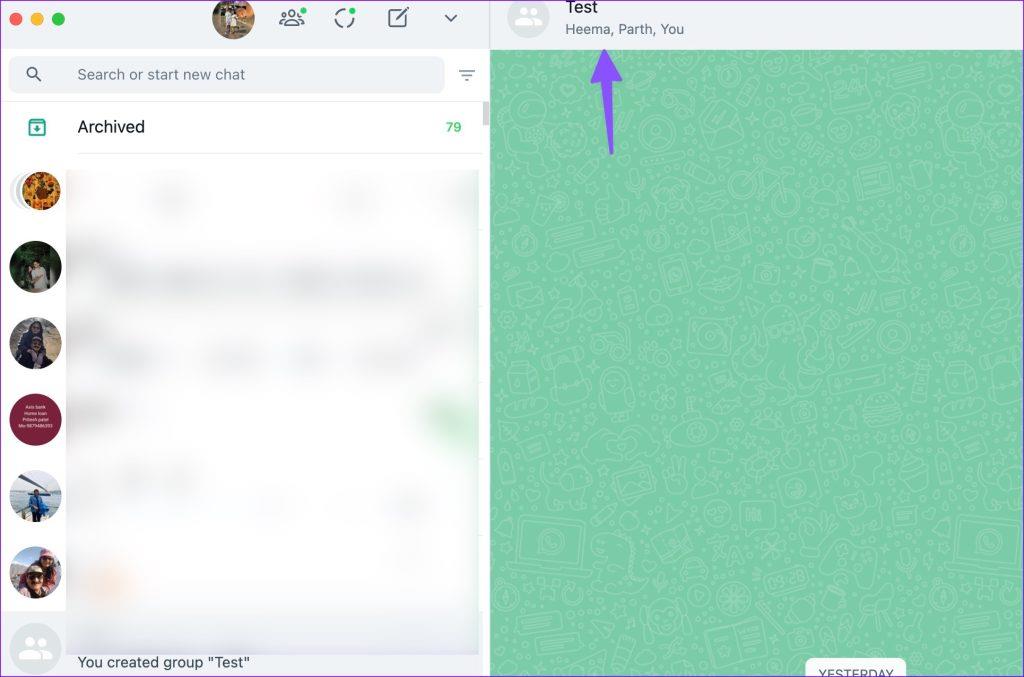
ขั้นตอนที่ 3:เลือกเพิ่มผู้เข้าร่วม
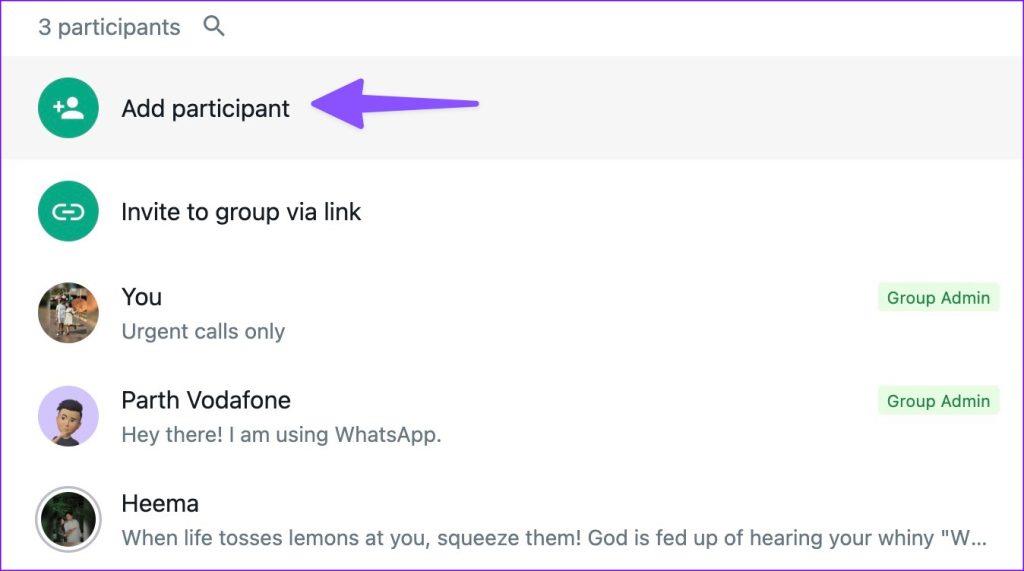
ขั้นตอนที่ 4:ค้นหาและเพิ่มผู้ติดต่อจากเมนูต่อไปนี้
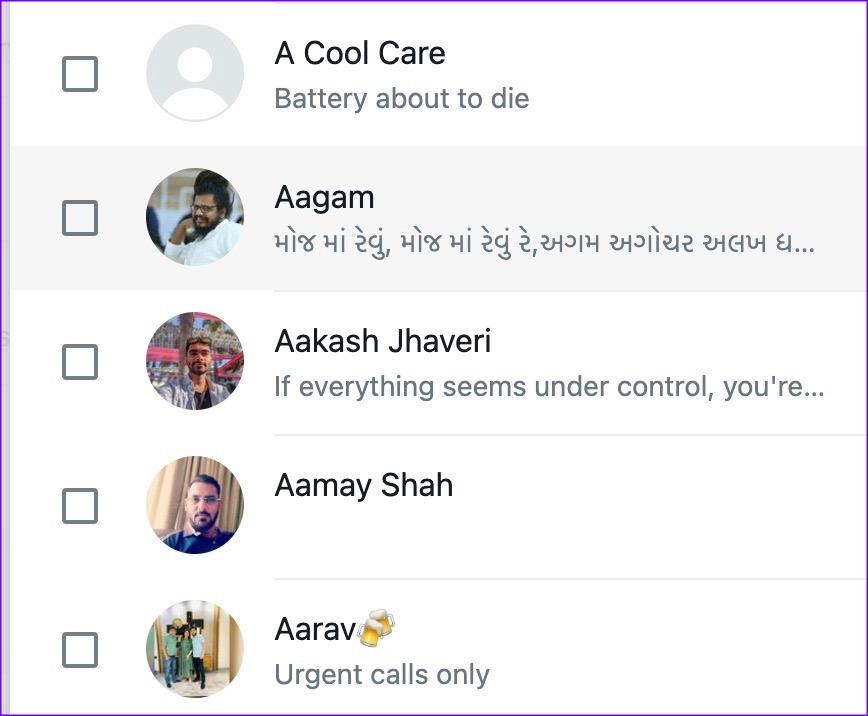
คุณยังมีตัวเลือกในการเชิญใครบางคนเข้าร่วมกลุ่ม WhatsApp ผ่านลิงก์บนเดสก์ท็อป
เมื่อคุณเพิ่มหรือเชิญบุคคลที่สามเข้าร่วมการสนทนา WhatsApp จะสร้างกลุ่มโดยอัตโนมัติและขอให้คุณป้อนหัวข้อกลุ่ม คนสามคนสามารถแชทบน WhatsApp ได้หากพวกเขาสร้างกลุ่ม
หากคุณต้องการจัดการผู้คนบน WhatsApp ได้อย่างมีประสิทธิภาพมากขึ้น เราขอแนะนำให้สร้างชุมชนบนแพลตฟอร์ม ตรวจสอบโพสต์เฉพาะของเราเพื่อเรียนรู้ความแตกต่างระหว่างกลุ่ม WhatsApp และชุมชน
เรียนรู้เกี่ยวกับสถานการณ์ที่คุณอาจได้รับข้อความ “บุคคลนี้ไม่พร้อมใช้งานบน Messenger” และวิธีการแก้ไขกับคำแนะนำที่มีประโยชน์สำหรับผู้ใช้งาน Messenger
ต้องการเพิ่มหรือลบแอพออกจาก Secure Folder บนโทรศัพท์ Samsung Galaxy หรือไม่ นี่คือวิธีการทำและสิ่งที่เกิดขึ้นจากการทำเช่นนั้น
ไม่รู้วิธีปิดเสียงตัวเองในแอพ Zoom? ค้นหาคำตอบในโพสต์นี้ซึ่งเราจะบอกวิธีปิดเสียงและเปิดเสียงในแอป Zoom บน Android และ iPhone
รู้วิธีกู้คืนบัญชี Facebook ที่ถูกลบแม้หลังจาก 30 วัน อีกทั้งยังให้คำแนะนำในการเปิดใช้งานบัญชี Facebook ของคุณอีกครั้งหากคุณปิดใช้งาน
เรียนรู้วิธีแชร์เพลย์ลิสต์ Spotify ของคุณกับเพื่อน ๆ ผ่านหลายแพลตฟอร์ม อ่านบทความเพื่อหาเคล็ดลับที่มีประโยชน์
AR Zone เป็นแอพเนทีฟที่ช่วยให้ผู้ใช้ Samsung สนุกกับความจริงเสริม ประกอบด้วยฟีเจอร์มากมาย เช่น AR Emoji, AR Doodle และการวัดขนาด
คุณสามารถดูโปรไฟล์ Instagram ส่วนตัวได้โดยไม่ต้องมีการตรวจสอบโดยมนุษย์ เคล็ดลับและเครื่องมือที่เป็นประโยชน์สำหรับการเข้าถึงบัญชีส่วนตัวของ Instagram 2023
การ์ด TF คือการ์ดหน่วยความจำที่ใช้ในการจัดเก็บข้อมูล มีการเปรียบเทียบกับการ์ด SD ที่หลายคนสงสัยเกี่ยวกับความแตกต่างของทั้งสองประเภทนี้
สงสัยว่า Secure Folder บนโทรศัพท์ Samsung ของคุณอยู่ที่ไหน? ลองดูวิธีต่างๆ ในการเข้าถึง Secure Folder บนโทรศัพท์ Samsung Galaxy
การประชุมทางวิดีโอและการใช้ Zoom Breakout Rooms ถือเป็นวิธีการที่สร้างสรรค์สำหรับการประชุมและการทำงานร่วมกันที่มีประสิทธิภาพ.


![วิธีกู้คืนบัญชี Facebook ที่ถูกลบ [2021] วิธีกู้คืนบัญชี Facebook ที่ถูกลบ [2021]](https://cloudo3.com/resources4/images1/image-9184-1109092622398.png)





